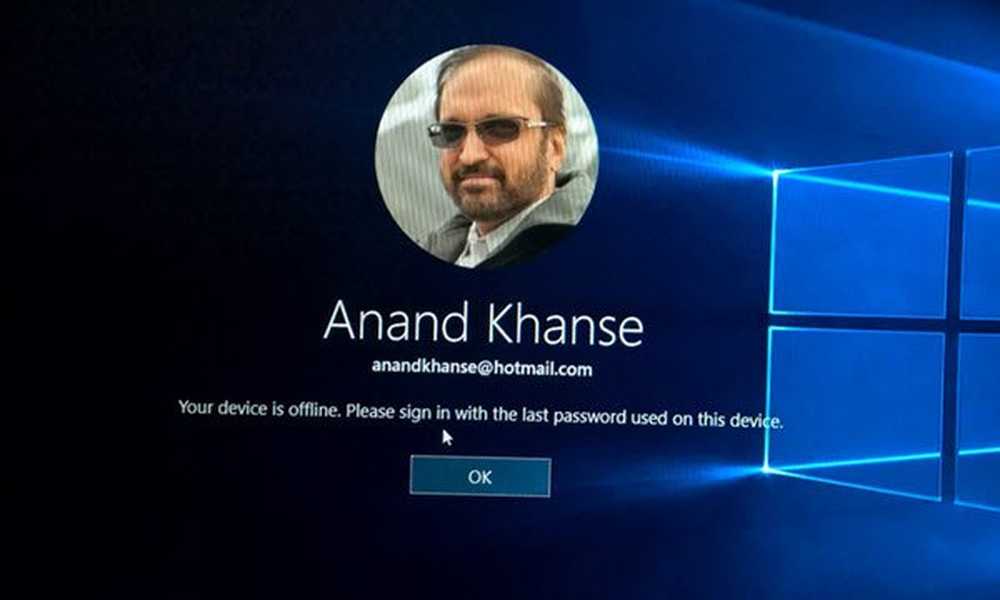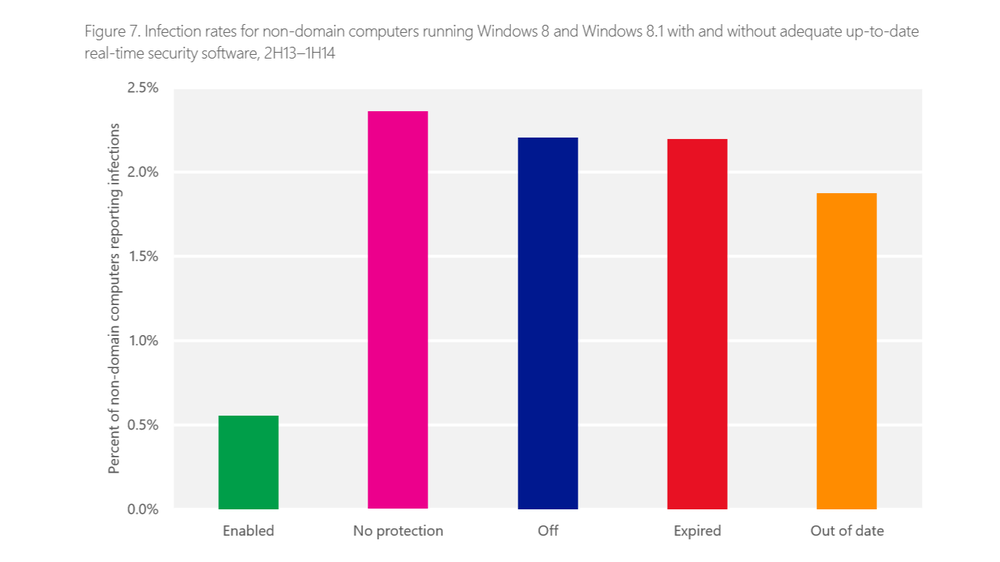Auf Ihrem Computer fehlen Medienfunktionen - iCloud für Windows-Fehler

Wenn auf Ihrem Computer Windows Media-Funktionen deaktiviert sind, treten möglicherweise Probleme bei der Installation von iCloud für Windows auf. Darüber hinaus wird möglicherweise eine Meldung aus dem iCloud-Installationspaket angezeigt:Ihrem Computer fehlen Medienfunktionen, Laden Sie das Media Feature Pack für Windows von der Microsoft-Website herunter, installieren Sie es und versuchen Sie es erneut. ”. Ein flüchtiger Blick auf diese Nachricht legt also nahe, dass das Problem hauptsächlich auf ein Microsoft-Problem zurückzuführen ist.
Ihrem Computer fehlen Medienfunktionen

Wenn die Medienfunktionen nicht auf einem Windows 10 installiert sind, das keine N- oder KN-Version ist, wird der Download von Microsoft vollständig abgelehnt. Wie kann man dieses Problem bei der Installation von iCloud für Windows 10 beheben?
Fehlende Medienfunktionen in Windows 10
Es gibt drei Möglichkeiten, umzugehen.
- Aktivieren Sie Medienfunktionen über "Windows-Funktionen ein- oder ausschalten".
Box. - Erstellen Sie einen Registrierungsschlüssel
- Laden Sie das Media Feature Pack herunter
Aktivieren Sie Medienfunktionen über "Windows-Funktionen ein- oder ausschalten".
Drücken Sie Win + R, um das Feld Ausführen zu öffnen, und geben Sie ein optionalfeatures.exe und klicken Sie auf OK.

Danach, von "Windows-Funktionen ein- oder ausschalten", das sich öffnet, scrollen Sie nach unten und aktivieren Sie das Kontrollkästchen gegenMedienfunktionen'Eintrag.
Klicken Sie am Ende auf OK und halten Sie einen Moment an, bis Windows 10 Windows Media Player und andere Medienfunktionen aktiviert.
Erstellen Sie einen Registrierungsschlüssel
Beachten Sie, dass eine falsche Verwendung des Registrierungs-Editors schwerwiegende, systemweite Probleme verursachen kann, die möglicherweise eine Neuinstallation von Windows erfordern, um diese zu beheben. Wir können nicht garantieren, dass Probleme gelöst werden können, die sich aus der Verwendung des Registrierungs-Editors ergeben. Bevor Sie beginnen, erstellen Sie zuerst einen Systemwiederherstellungspunkt.
Um die Registrierung zu bearbeiten, drücken Sie Win + R in Kombination, um das Dialogfeld "Ausführen" zu öffnen.
Geben Sie 'regedit' ein und drücken Sie die Eingabetaste. Navigieren Sie anschließend zum folgenden Pfad -
Computer \ HKEY_LOCAL_MACHINE \ SOFTWARE \ Microsoft \ Windows \ CurrentVersion \ Setup \ WindowsFeatures \ WindowsMediaVersion
Bearbeiten Sie den Wert davon WindowsMediaVersion Taste, um den Standardwert von 0 in zu ändern 1 wie im Bild unten zu sehen. Wenn es nicht existiert, müssen Sie es erstellen.

Wenn Sie einen Wert wie - 12.0.17134.48 sehen, kann es sich um die Versionsnummer Ihres Windows Media Players handeln. Notieren Sie es und ändern Sie es in 1 und sehen Sie. Wenn es nicht funktioniert, vergessen Sie nicht, es wieder zu ändern oder stellen Sie Ihr System wieder her.
Beenden Sie und versuchen Sie, iCloud für Windows 10 erneut zu installieren.
Laden Sie das Media Feature Pack herunter
Besuchen Sie diesen Link. Wenn Sie dazu aufgefordert werden, stellen Sie sicher, dass Sie Ihre Sprache und die korrekte Betriebssystemarchitektur (x64 oder x86) auswählen..

Installieren Sie das Media Feature Pack nach dem Herunterladen, indem Sie einfach auf die Datei doppelklicken und den Anweisungen auf dem Bildschirm folgen.
Innerhalb weniger Augenblicke sollte iCloud betriebsbereit sein!